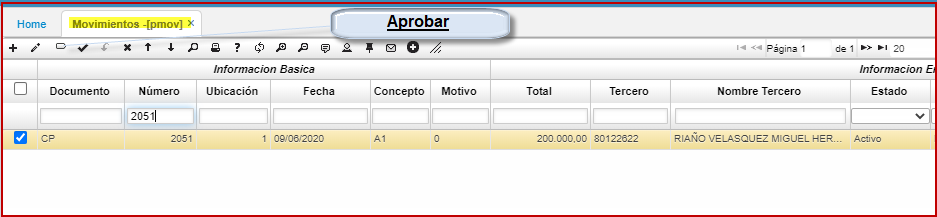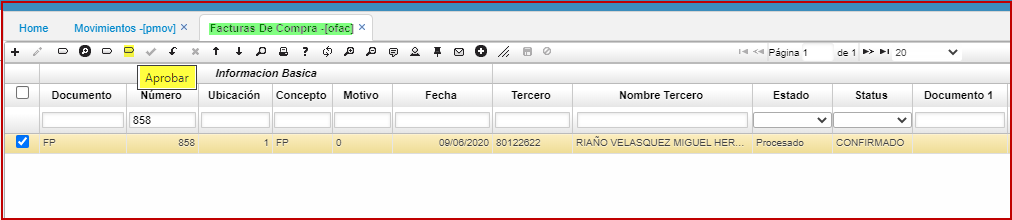Movimientos - PMOV
Las operaciones del módulo de Cuentas por Pagar en su gran mayoría se ejecutan por la aplicación movimientos.
Los siguientes procesos se encuentran documentados en esta aplicación:
- Documento equivalente
- Vista previa con información presupuestal
- Causaciones con AIU - Administración, Imprevistos y Utilidad
- Proceso de Causación
- Prestaciones económicas
- Causación de Cuentas por pagar
- Aprobación de Gerencia en aplicaciones PMOV, OFAC

Documento: Son los documentos que se han creado para ser utilizados en el módulo de cuentas por pagar, tan Notas Débito, Notas Crédito, Comprobantes de Egreso y Cuentas por Pagar.
Número: El sistema asigna automáticamente el consecutivo de cada documento, según las especificaciones otorgadas al documento en la opción BCNS.
Ubicación: Ubicación que efectúa el movimiento o al que se le aplica el movimiento, en caso de que la empresa tenga centralizado el manejo de la información.
Fecha: Fecha en la cual se realiza el movimiento. Es importante puesto que es la misma fecha de la afectación contable.
Concepto: Código del Concepto por el cual se hace el movimiento. Este define automáticamente la afectación contable del movimiento, por tanto debe estar perfectamente definido.
Motivo: Número que identifica un documento para casos especiales a nivel contable, se puede parametrizar los documentos por conceptos en la aplicación BDOC, los motivos se parametrizan desde la aplicación BPLA.
Total: Valor total del movimiento.
Tercero: Código del tercero que es afectado con el presente movimiento. Todos los movimientos deben tenerlo. La cuenta contable del tercero complementa la afectación contable.
Nombre Tercero: Nombre del tercero al cual afecta el movimiento.
Estado: Estado del documento (Activo, Procesado y Anulado).
Moneda: Campo que indica el tipo de moneda a manejar en la generación de los movimientos.
Comprobante Fiscal: ingresar el número de comprobante fiscal.

Observación: Observación que se desee hacer sobre el documento a registrar.
Cuenta: Identificación numérica de la cuenta afectada.
Empleado: Identificación numérica del empleado enacargado de generar el movimiento.
ClientDestinyld: Identificación numérica del cliente a quien se destina el movimiento.
Negocio: Identificación numérica del negocio.
Factura: Número de la factura o documento que se está registrando.
Total1: Valor total en la moneda que se realiza el movimiento.
Saldo: Valor total del movimiento.
Impreso: Se selecciona cuando el documento ya ha sido impreso.
Centro de costo: Ingresar el centro de costo correspondiente al documento que se registra. Los centros de costo se parametrizan en la aplicación BUBI - Básico de ubicaciones.
El detalle especifica las cuentas contables que se están afectando con el movimiento u operación, su naturaleza, valor, centro de costo, base de retención, etc.

Renglón: Consecutivo que se genera cuando se manejan varias cuentas en un comprobante.
Cuenta: Identificación numérica de la cuenta.
Naturaleza: Naturaleza de la cuenta (débito o crédito).
Valor: Valor numérico que tiene la cuenta.
Tercero: Identificación numérica del tercero.
Centro Costo: Identificación del centro de costo al que pertenece la cuenta.
Negocio: Identificación numérica del negocio.
Projectld: Identificación numérica del proyecto.
BaseRetención: Valor que se toma como base para liquidar la retención que se le aplica a un concepto.
Retención: Valor de retención.
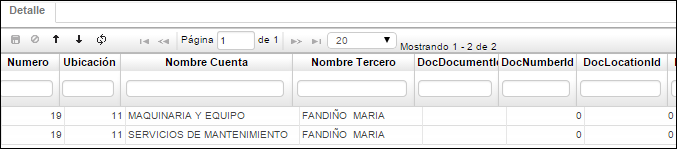
Número: Consecutivo del documento (PMOV) asignado.
Ubicación: Ubicación organizacional que genero el documento.
Nombre cuenta: Nombre de la cuenta correspondiente según PUC.
Nombre tercero: Nombre del tercero al que afecta el movimiento.
DocDocumentld: Documento relacionado con la cuenta por pagar.
DocNumberld: Número del documento relacionado con la cuenta por pagar.
DocLocationld: Ubicación del documento relacionado con la cuenta por pagar.
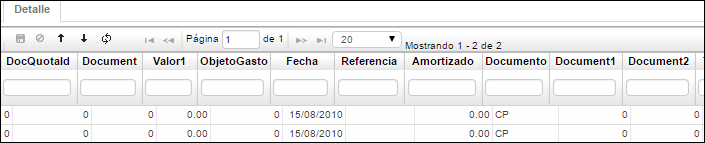
Valor1: Hace referencia al tipo de moneda origen en que se realizan determinados movimientos.
Fecha: Fecha en que se realiza el movimiento.
Amortizado: Número de veces que se amortizará el movimiento.
Documento: Tipo de documento registrado.
-
- Otro formato del PMOV en su vista prelimanar se visualizara asi al exportar a PDF, donde se totalizan sus valores por cada uno de sus libros.
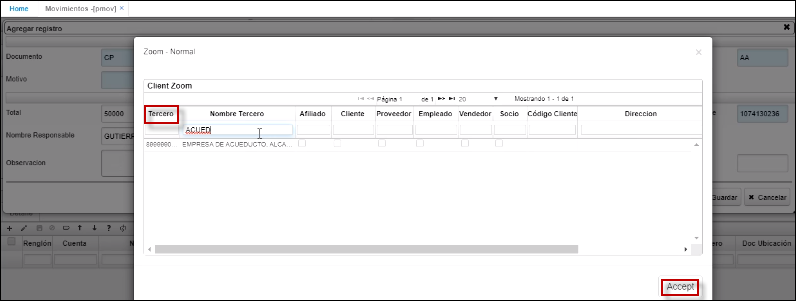
Documento equivalente
Este formato tiene como finalidad cumplir con las normas de ley que debe contener el documento y a su vez incluir las empresas que que asumen la retencion de ICA y fuente para el mismo.
Para definir el formato de Documento Equivalente en algún documento de la aplicación PMOV, previamente se debe realizar la parametrización en la aplicación SPRO - Programas, en donde consultaremos el número de formato (Ver aplicación). Seguidamente, continuar con la parametrización correspondiente en BDOC - Documentos en donde asingaremos el formato el documento (Ver aplicación).
Asignado el formato al documento de la aplicación PMOV, seleccionamos el registro del maestro y damos click en el botón presentación preliminar de la barra de herramientas.
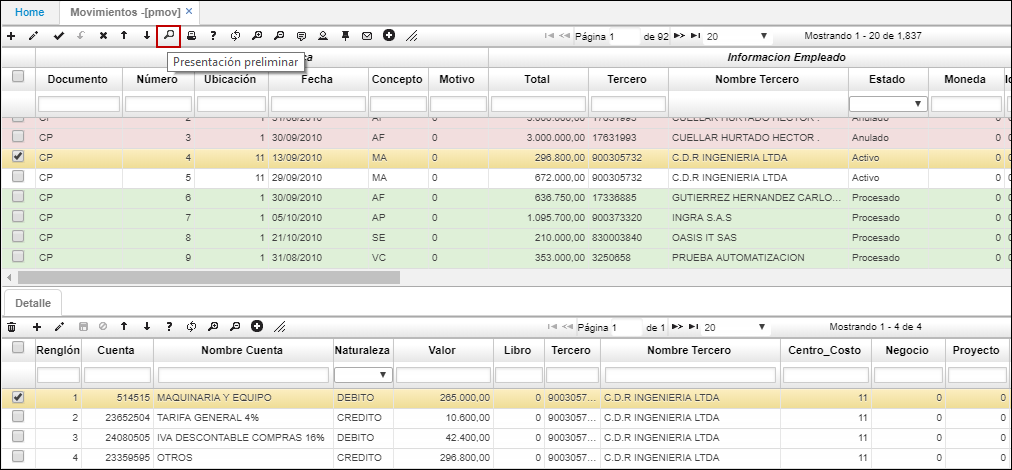
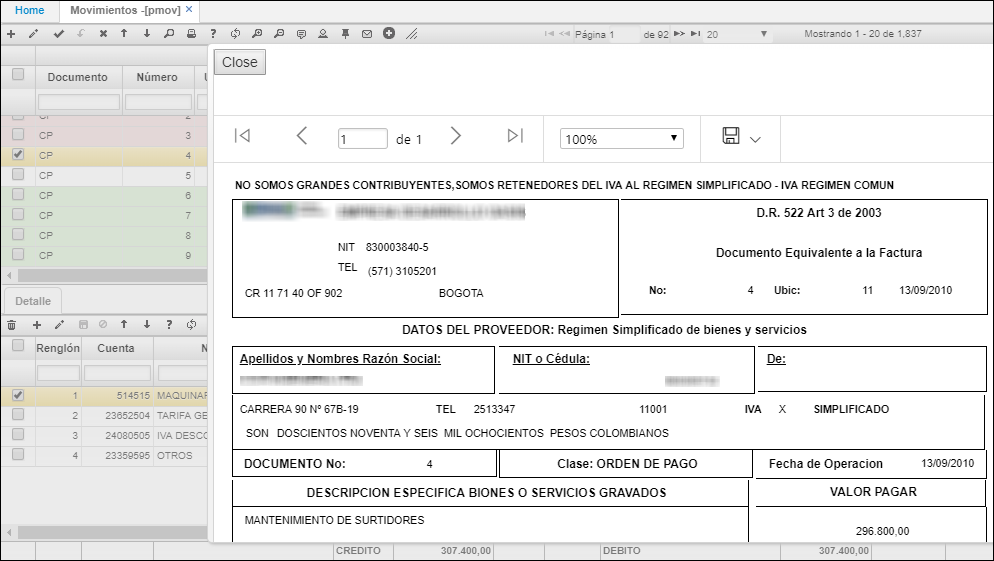
El documento equivalente puede ser extraído en formato de Excel, PDF o Word.
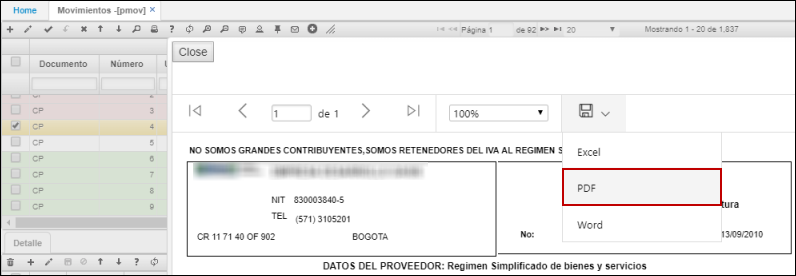
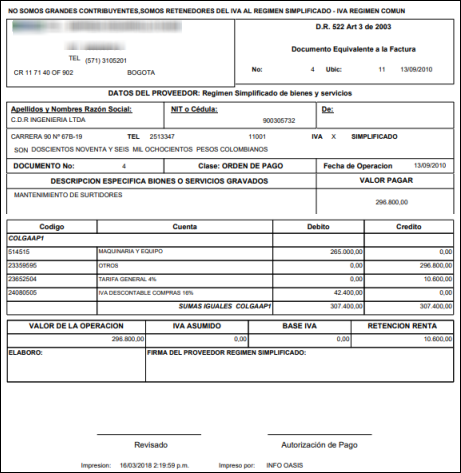
Vista previa con información presupuestal
Esta vista previa permite visualizar la información de la cuenta por pagar y adicionalmente conocer la afectación presupuestal.
Para realizar la parametrización de este formato primero debemos ingresar a la aplicación SPRO - Programas para consultar el Id del formato presupuestal y asignarlo al documento CP. (Ver aplicación SPRO).
Realizada la parametrización, al seleccionar un registro de documento CP en la aplicación PMOV y dar click en el botón Vista preliminar podremos ver la afectación de la cuenta por pagar a nivel contable y en la parte inferior la afectación presupuestal.
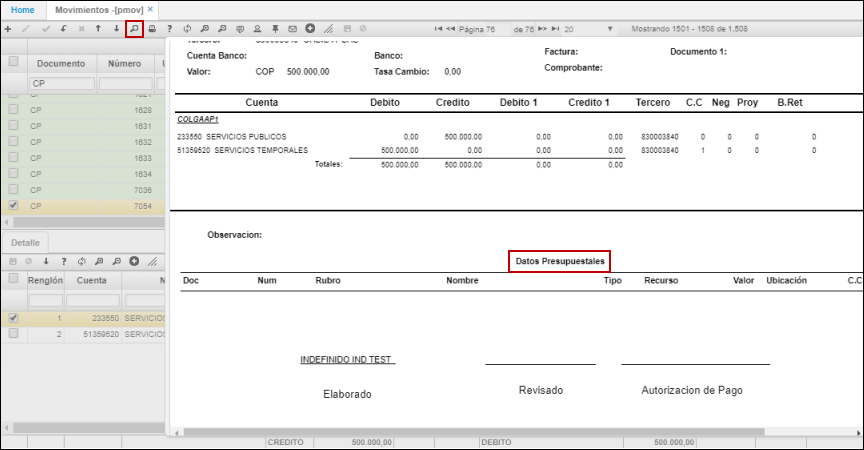
Causaciones con AIU - Administración, Imprevistos y Utilidad
El proceso de causaciones con Administración, Imprevistos y Utilidad, tiene la finalidad de realizar el cálculo de impuestos para los servicios que lo requieran.
Parametrización
Para este proceso se debe inicialmente crear un impuesto tipo AIU en la aplicación BIMP - Impuestos.
En el detalle se debe agregar un renglón por cada porcentaje de impuesto.
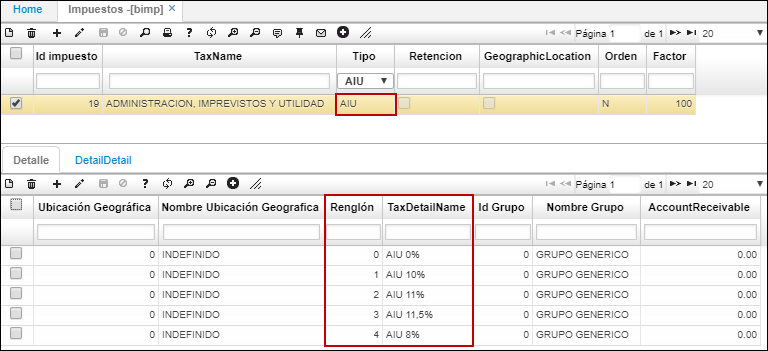
Seguidamente, tendremos que relacionar el anterior impuestos a un grupo de impuesto en la opción BTIM - Tipos de Impuestos.
Relacionamos el impuesto 19 Administración, imprevistos y utilidad al tipo de impuesto correspondiente.
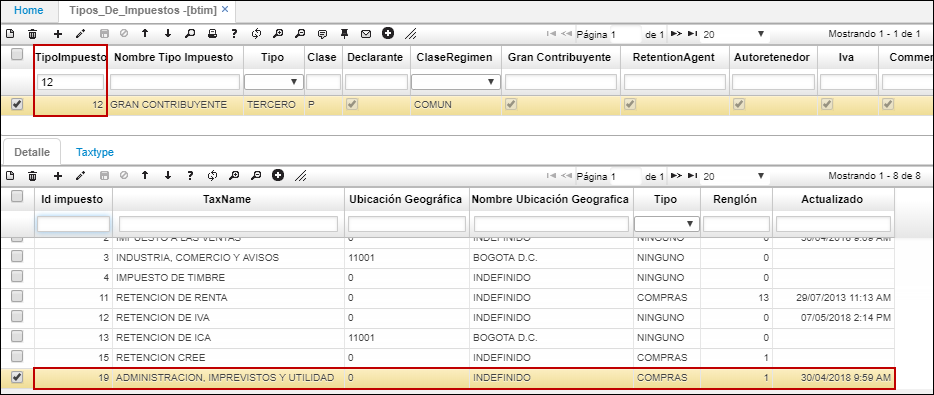
En el campo Renglón del detalle debemos traer el número del renglón que corresponda al porcentaje que se requiere asociar. En el anterior ejemplo asociamos el renglón 1 equivalente a AIU 10%.
Nota: Se debe tener en cuenta que para movimientos del producto ERP (Financiero) el sistema tomará el impuesto de acuerdo con el tercero y para movimientos del producto SCM (Logística) el sistema tomará el impuesto de acuerdo con el producto.
Proceso de Causación
Ahora procedemos a realizar en PMOV la causación de un servicio con impuesto AIU Administración, Imprevistos y Utilidad.
Como la causación se realizará a un servicio correspondiente a ERP, en la aplicación BTER - Terceros, el tercero debe tener asignado el tipo de impuesto.
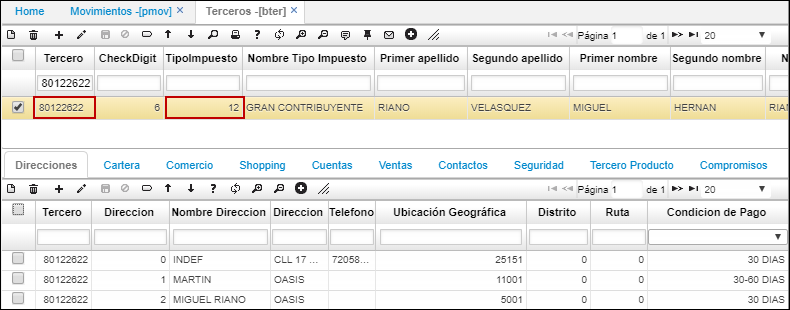
En PMOV, creamos la causación de la cuenta por pagar, en el siguiente ejemplo está por un valor de $800.000.
En el detalle, podemos ver que tomó como base de retención $80.000, es decir, el 10% de $800.000. Recordando que asignamos el renglón 1 correspondiente a AIU 10%
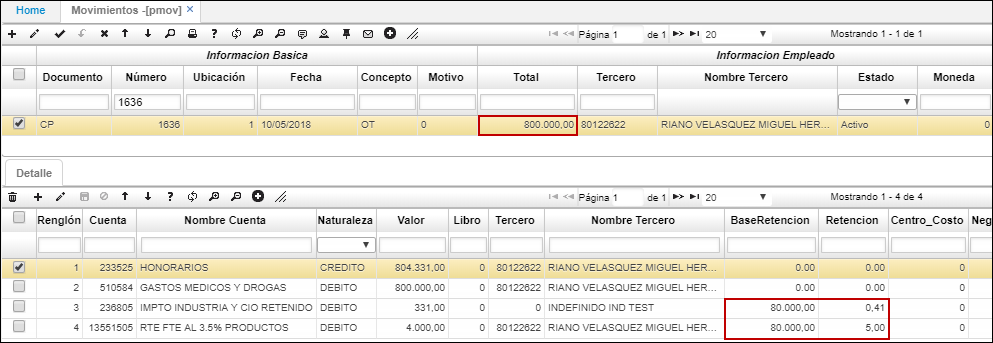
Finalmente procesamos el movimiento.
Prestaciones económicas
En la aplicación PMOV, en los campos de DocDocumento, DocNúmero y DocUbicación, se colocan los datos del ELIP.

Al consultarlo, va a presentar la información de la contabilización del movimiento, ya confirmado.
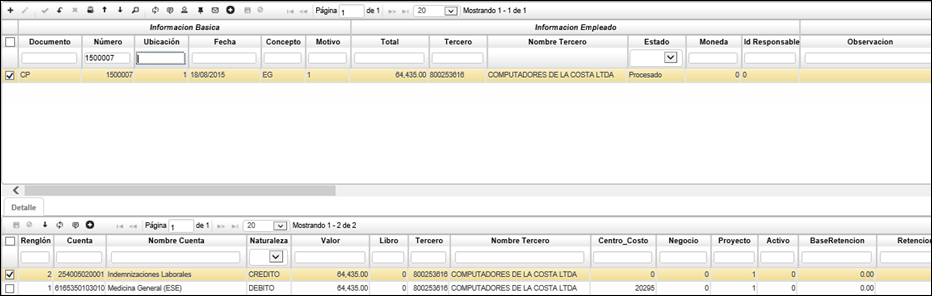
En la aplicación PMCR se ve el registro para el pago.

Causación de Cuentas por pagar
Se ingresa a la aplicación PMOV - Movimientos; se adiciona un nuevo registro (+). En el ejemplo, se elige en el campo Documento la opción CP de Cuentas por pagar, en el campo Concepto de acuerdo a la parametrización previa, en el ejemplo se elige la opción AA de Agua y alcantarillado, en el campo Total el valor total a pagar, en el campo Tercero se busca el proveedor para el caso, en este ejemplo Empresa de acueducto, en el campo Factura se puede digitar el número de factura del servicio público y se guarda el registro.
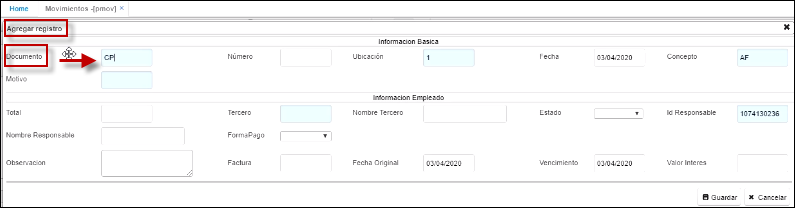
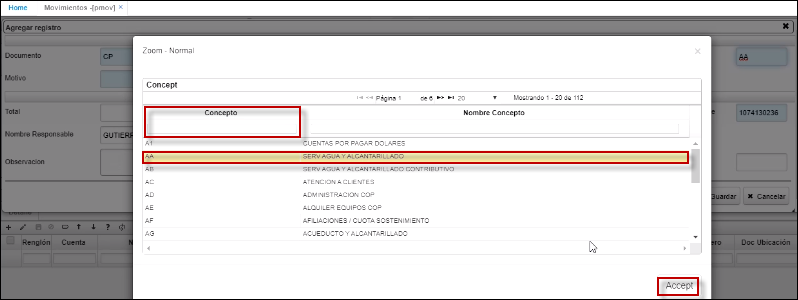
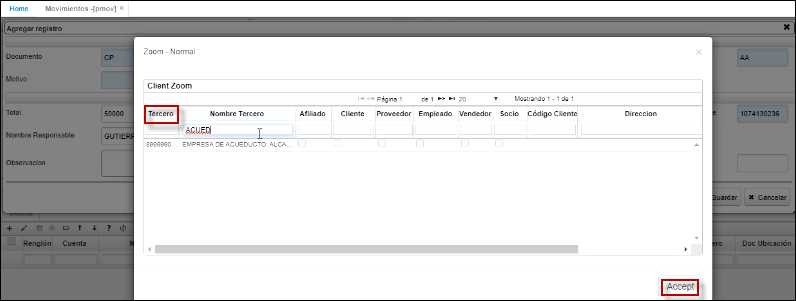
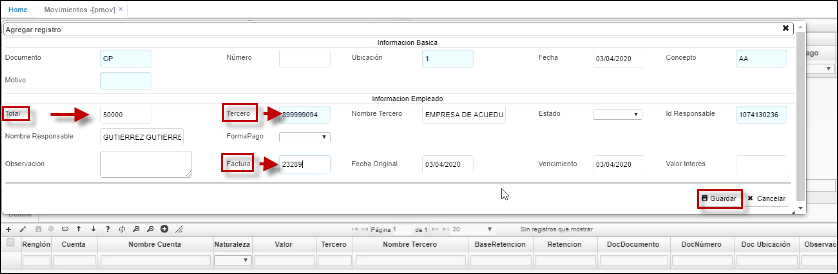
Al guardar, si tenemos previamente parametrizadas las plantillas, el sistema nos va a sugerir las cuentas contables que se causan en el momento de procesar el registro, en caso contrario, se pueden agregar (+) manualmente.
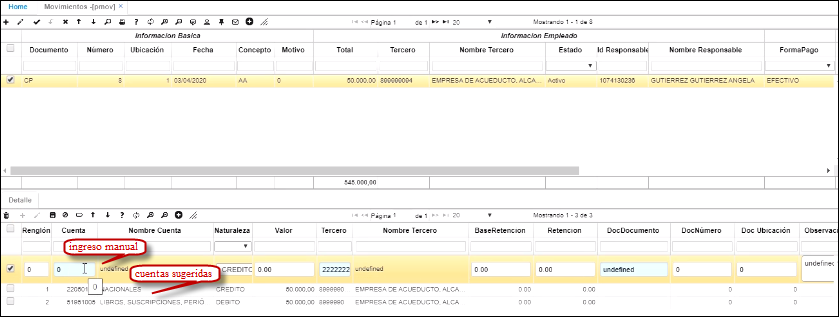
Finalmente, se procesa el registro y queda registrada la cuenta por pagar.

Para poder realizar la explicación del cruce con la aplicación PMCR - Cruces, se debe realizar primero un movimiento de Tesorería en la aplicación TMOV - Movimientos; se agrega un nuevo registro (+), en el campo Documento se elige la opción CE de Comprobante de egreso, en el campo Concepto se elige la opción CP de Cuenta por pagar, en el campo Total escribimos el valor total del pago y en el campo Tercero buscamos la empresa de Acueducto y Alcantarillado. Finalmente, guardamos el registro.

De igual manera, si se tienen parametrizadas previamente las plantillas, el sistema sugiere las cuentas contables que se causan en el momento de procesar el registro. Finalmente, se procesa el registro.
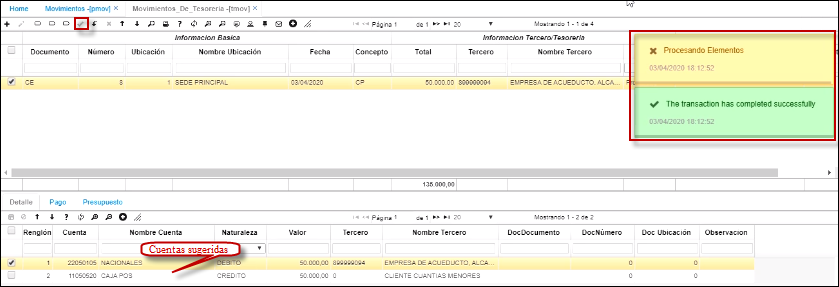
En este momento, ya se puede ir a la aplicación PMCR - Cruces para realizar el proceso de cruce. Para conocer el proceso completo, favor dirigirse a: Cómo realizar el Cruce con las cuentas por pagar
Aprobación de Gerencia en aplicaciones PMOV, OFAC
Adecuación en compras [OFAC] y cuentas por pagar [PMOV] para que lleven una aprobación de jefe encargado antes de ser procesadas. Previa parametrización en procesos [SPRC], documentos [BDOC], motivos [BMOT]. Se configuro un botón en el maestro del PMOV, OFAC según sea el caso, el cual se encarga de actualizar el Status de Movimiento para proceder con su confirmación.
Parametrizacion:
1.Se debe configurar un proceso [SPRC], que contenga en la columna código del maestro el código APR, y adicional automático el primer status que puede asumir el movimiento.
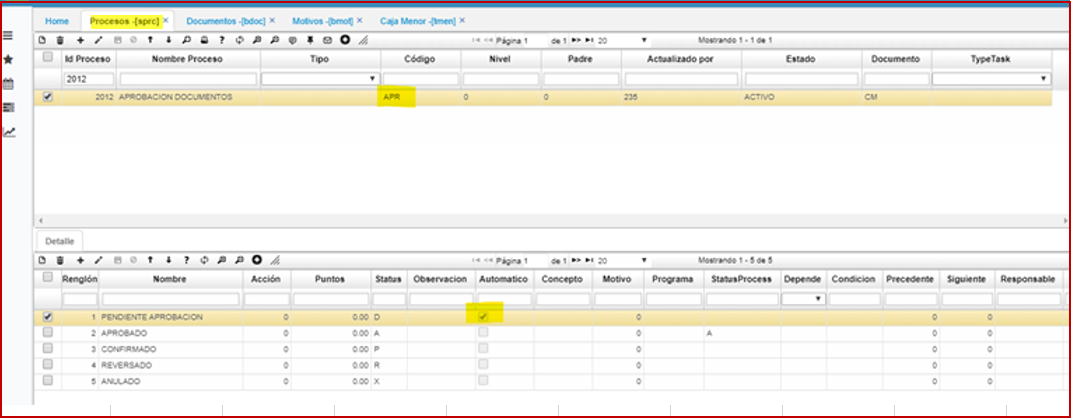
2.Se debe asociar este nuevo proceso al documento pertinente. Adicional se deben configurar los status para este documento que permitirán identificar la aprobación previa [BDOC]
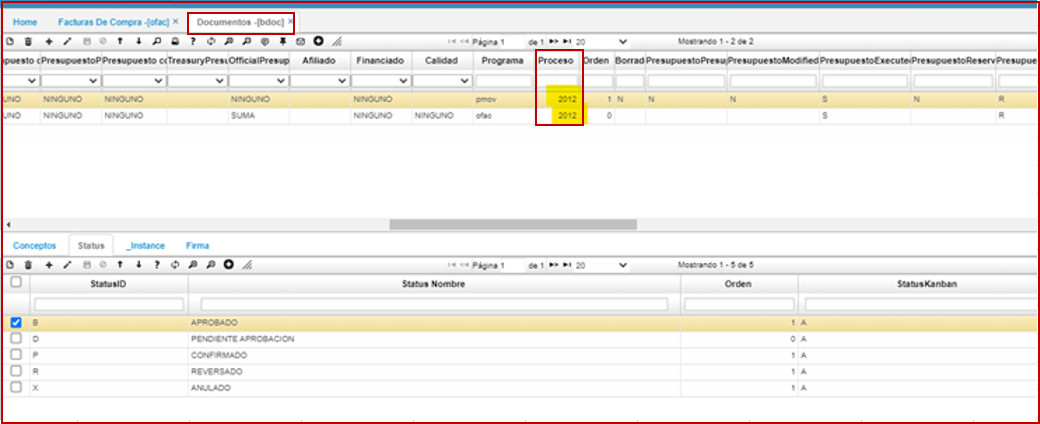
3.Para controlar y evitar confirmar documentos sin aprobación se debe incluir esta validación en [BMOT]. El error (7945) asociado ya se encuentra creado en Azure y en la BD sql desarrollo.
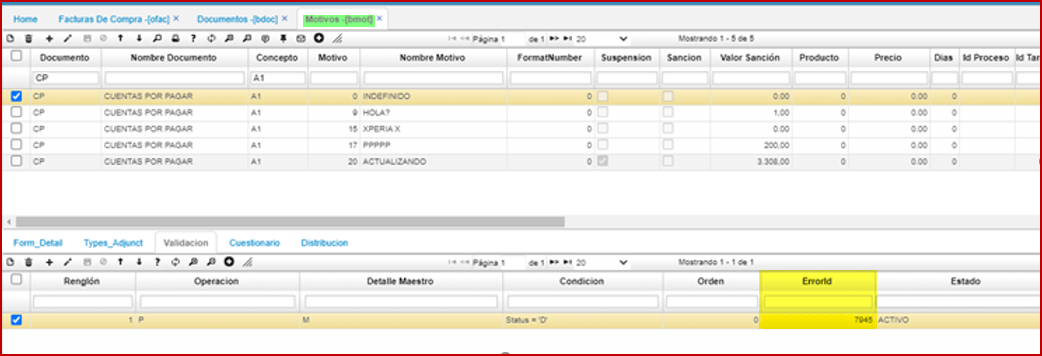
4.Para aprobar los documentos se configuro un botón en el maestro del PMOV - OFAC según sea el caso el cual se encarga de actualizar el Status de Movimiento para proceder con su confirmación. El botón y la edición del campo status se puede restringir su acceso o modificación desde configuración del SROL.